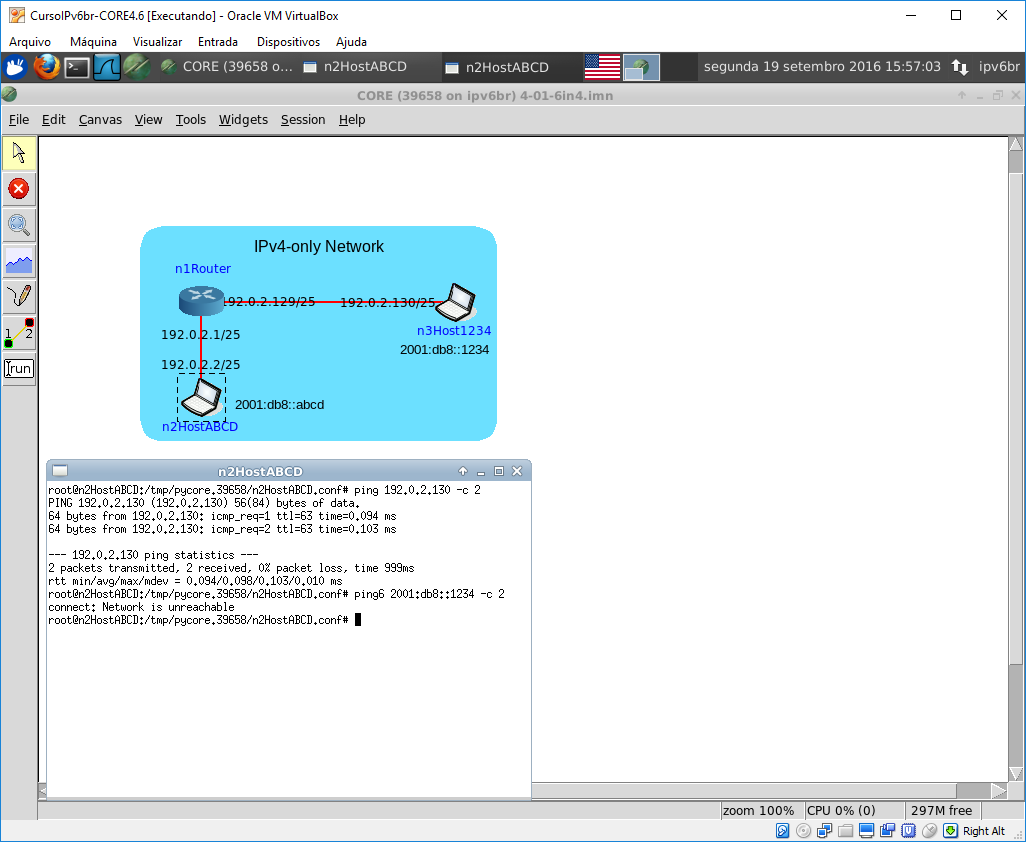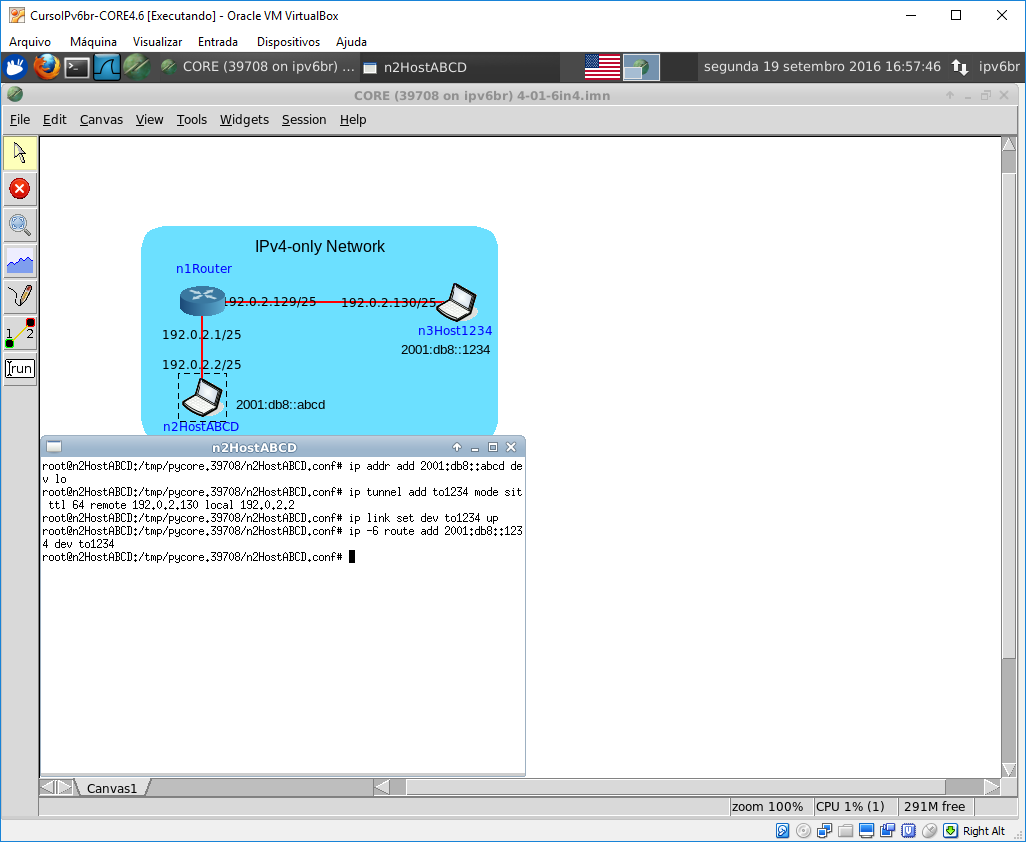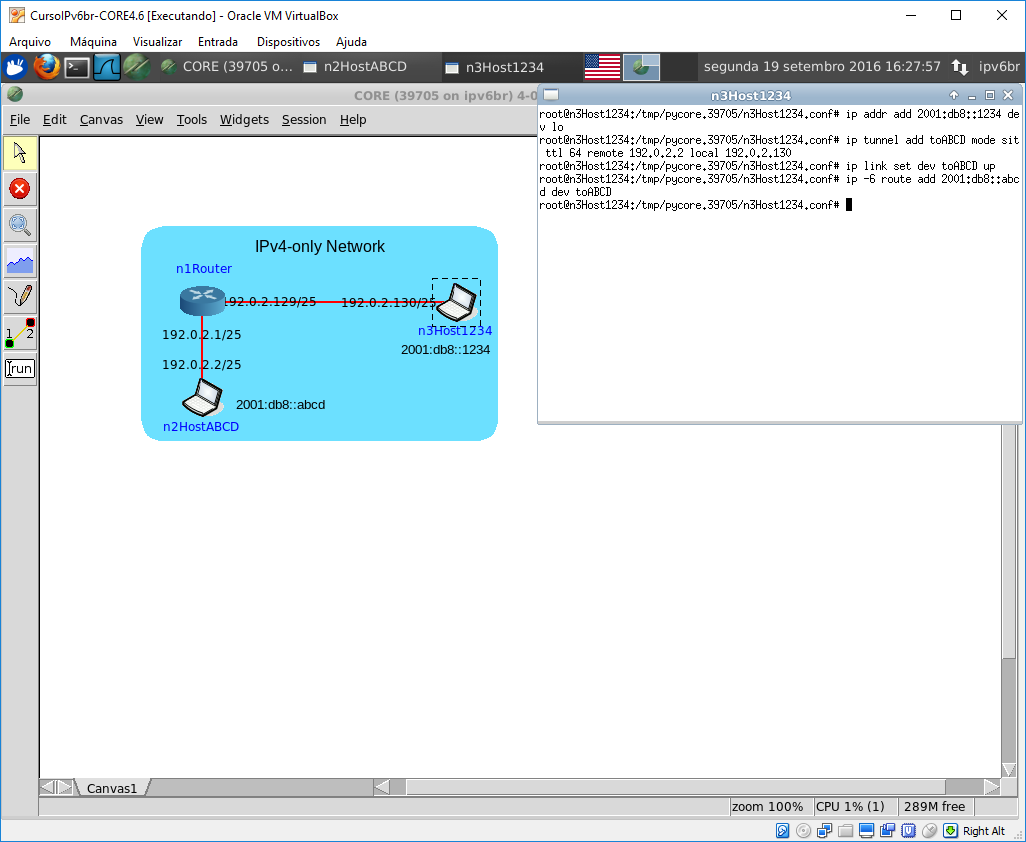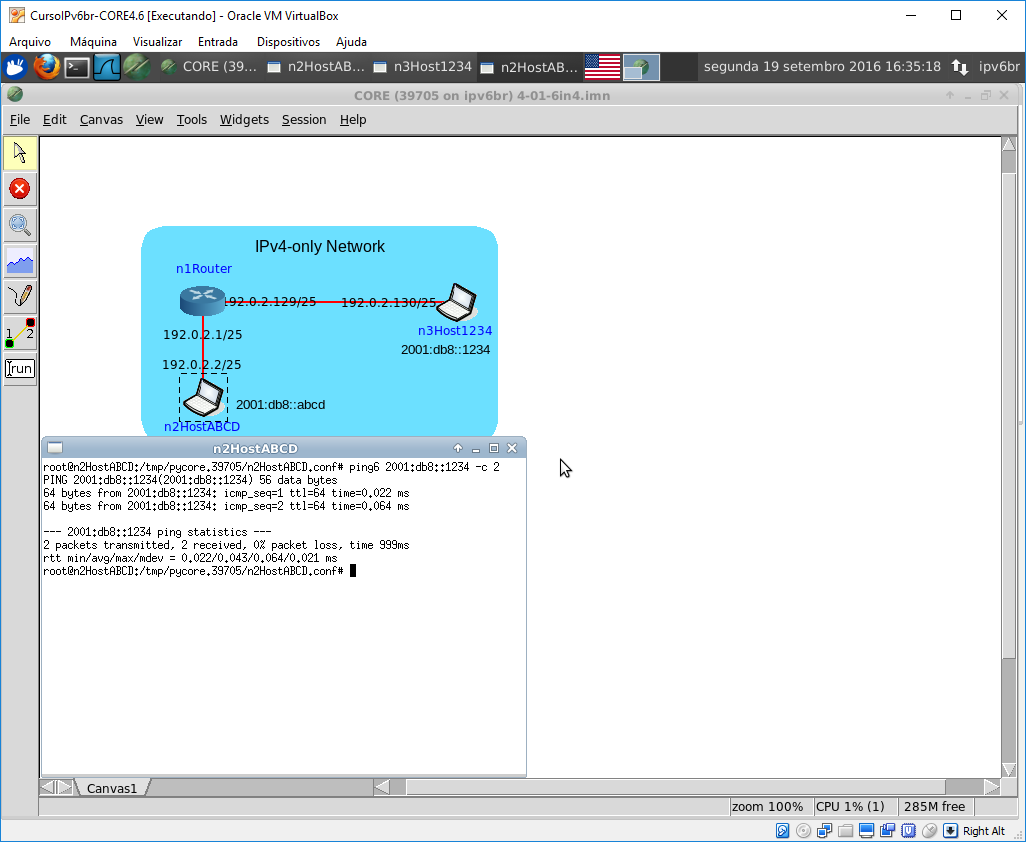Roteiro 6in4 no CORE
Após iniciar a máquina virtual do NIC.Br, você deverá abrir o CORE. O atalho para ele encontra-se na área de trabalho da VM e na barra superior.
Com o CORE aberto, você deverá ir na barra de menus e selecionar a opção File e, em seguida, a opção Open. Navegue até o diretório **/home/ipv6br/Desktop/lab e, então, selecione o arquivo 4-01-6in4.imn e clique no botão Open.
A Figura 14 a seguir apresenta o CORE com o projeto da prática aberto. Nessa imagem, é possível ver três equipamentos: um roteador de nome n1Router e dois computadores host de nomes n2HostABCD e n3Host1234.
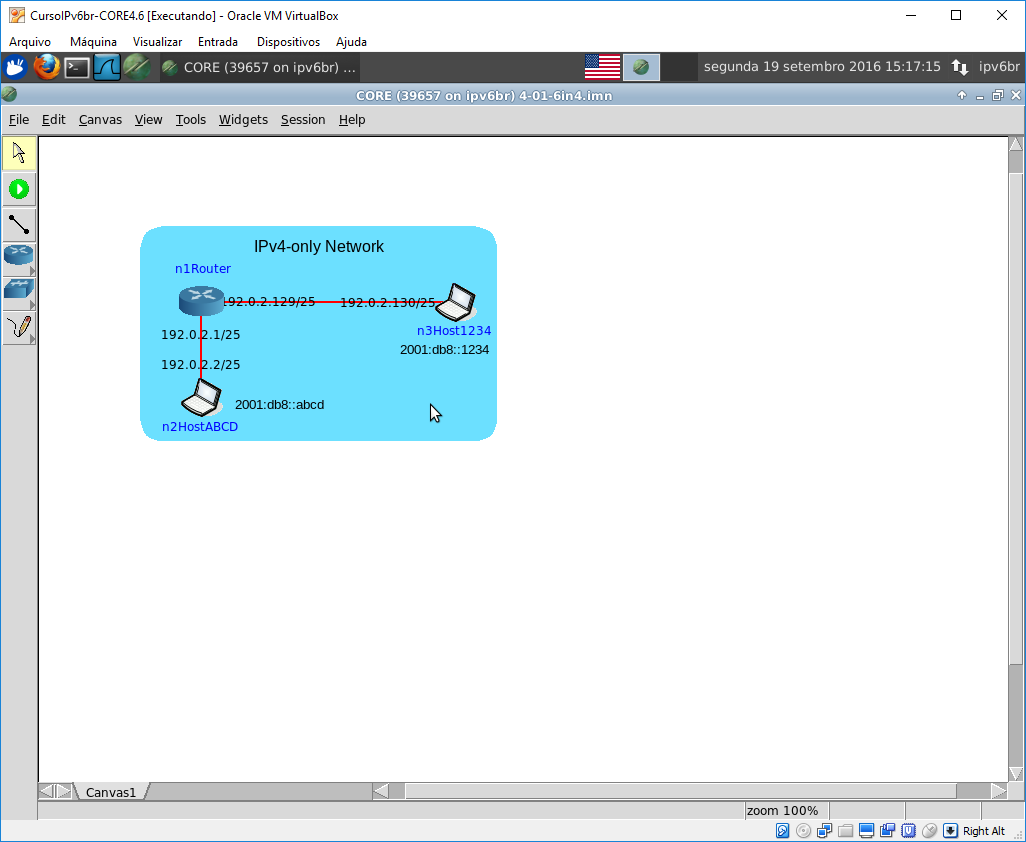
Com o roteiro 6in4 aberto no CORE, podemos notar que os n1Router possuem os endereços IPv4 (192.0.2.1/25 e 192.0.2.129/25) atribuídos às suas interfaces, mas não possuem qualquer endereço IPv6. Já os hosts n2HostABCD e n3Host1234 possuem, além do endereço IPv4, o endereço IPv6. A Tabela 1 apresenta resumidamente os endereços IPs presentes na prática 6in4.
|
|
Interface 1
|
Interface 2
|
|
Equipamento
|
Endereço IPv4
|
Endereço IPv6
|
Endereço IPv4
|
Endereço IPv6
|
|
n1Router
|
192.0.2.1/25
|
Não há.
|
192.0.2.129/25
|
Não há.
|
|
n2HostABCD
|
192.0.2.2/25
|
2001:db8::abcd
|
Não há.
|
Não há.
|
|
n3Host1234
|
192.0.2.130/25
|
2001:db8::1234
|
Não há.
|
Não há.
|
Agora que já temos em mãos os endereços dos equipamentos, começaremos a nossa prática. Primeiro, devemos verificar que de fato não há conectividade através do IPv6 entre os hosts n2HostABCD e n3Host1234. Para que possamos realizar o teste, precisamos iniciar a simulação. Para iniciá-la, clique sobre o botão  (start the session) do CORE.
(start the session) do CORE.
Após iniciar a simulação, dê um duplo clique sobre o host n2HostABCD. Essa ação abrirá o terminal (console) do host. Em seguida, utilize o comando ping e ping6 para verificar a conectividade IPv4 e IPv6 entre os hosts n2HostABCD e n3Host1234. Veja os comandos:
# ping 192.168.0.130 –c 2
# ping6 2001:db8::1234 –c 2
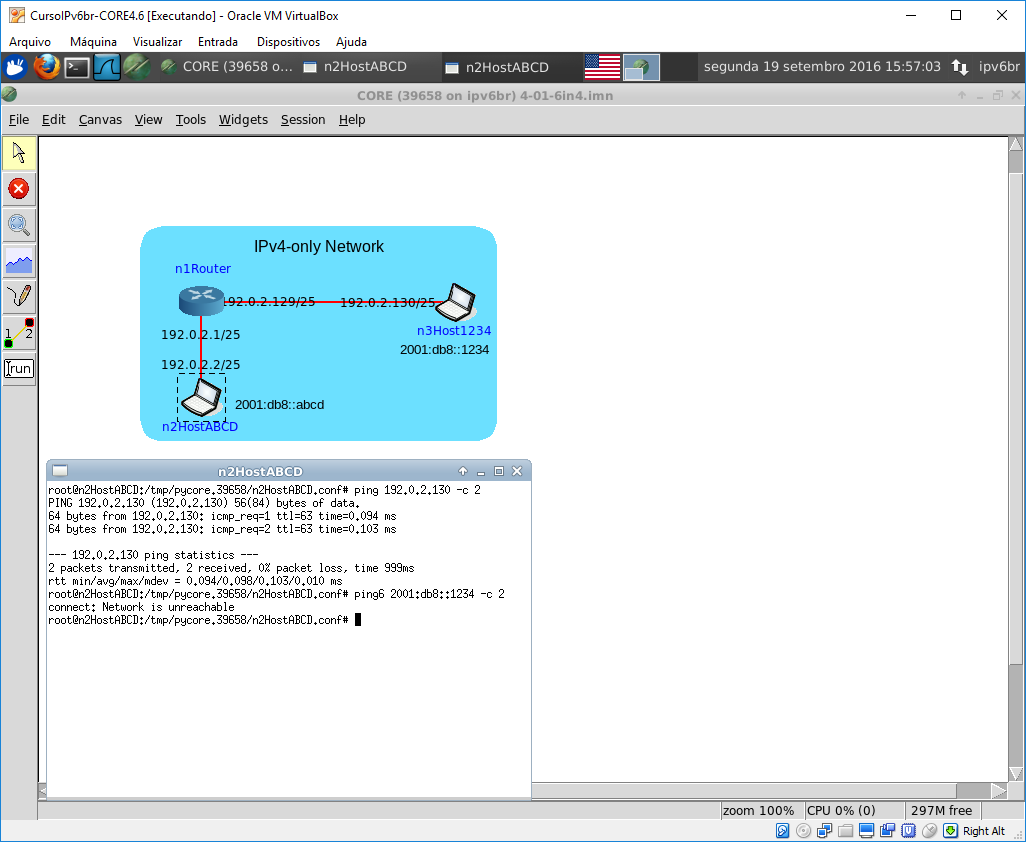
Como é possível ver na Figura 15, há conectividade IPv4 entre n2HostABCDE e n3Host1234, porém, ao tentarmos realizar um ping6 que realiza a comunicação utilizando o protocolo IPv6, recebemos a mensagem “connect: Network is unreachable”.
Para que possamos criar o túnel 6in4, precisaremos configurá-lo em ambos os hosts, n2HostABCDE e n3Host1234. Como já estamos com o terminal de n2HostABCDE aberto, iniciaremos a configuração do túnel por ele. Para isso, executaremos os comandos abaixo:
# ip addr add 2001:db8::abcd dev lo
# ip tunnel add to1234 mode sit ttl 64 remote 192.0.2.130 local 192.0.2.2
# ip link set dev to1234 up
# ip -6 route add 2001:db8::1234 dev to1234
Veja abaixo como ficou a execução no host n2HostABCDE:
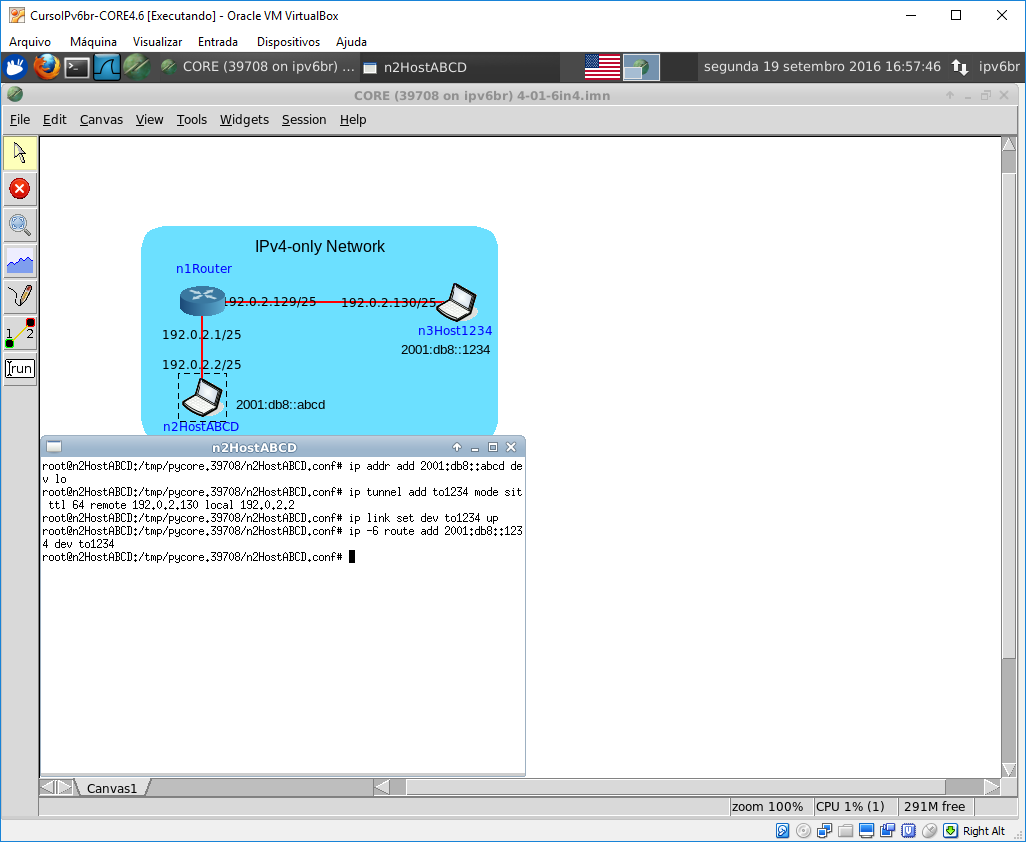
Após configurar o primeiro host, ainda precisamos configurar o outro host, neste caso, o n3Host1234. Para isso, daremos um duplo clique sobre o n3Host1234 e, em seguida, executaremos os mesmos comandos que executamos no primeiro host, porém, agora será necessário modificar os endereços para que possamos finalizar a configuração do túnel 6in4.
# ip addr add 2001:db8::1234 dev lo
# ip tunnel add toABCD mode sit ttl 64 remote 192.0.2.2 local 192.0.2.130
# ip link set dev toABCD up
# ip -6 route add 2001:db8::abcd dev toABCD
Veja o resultado dos comandos na Figura 17 abaixo:
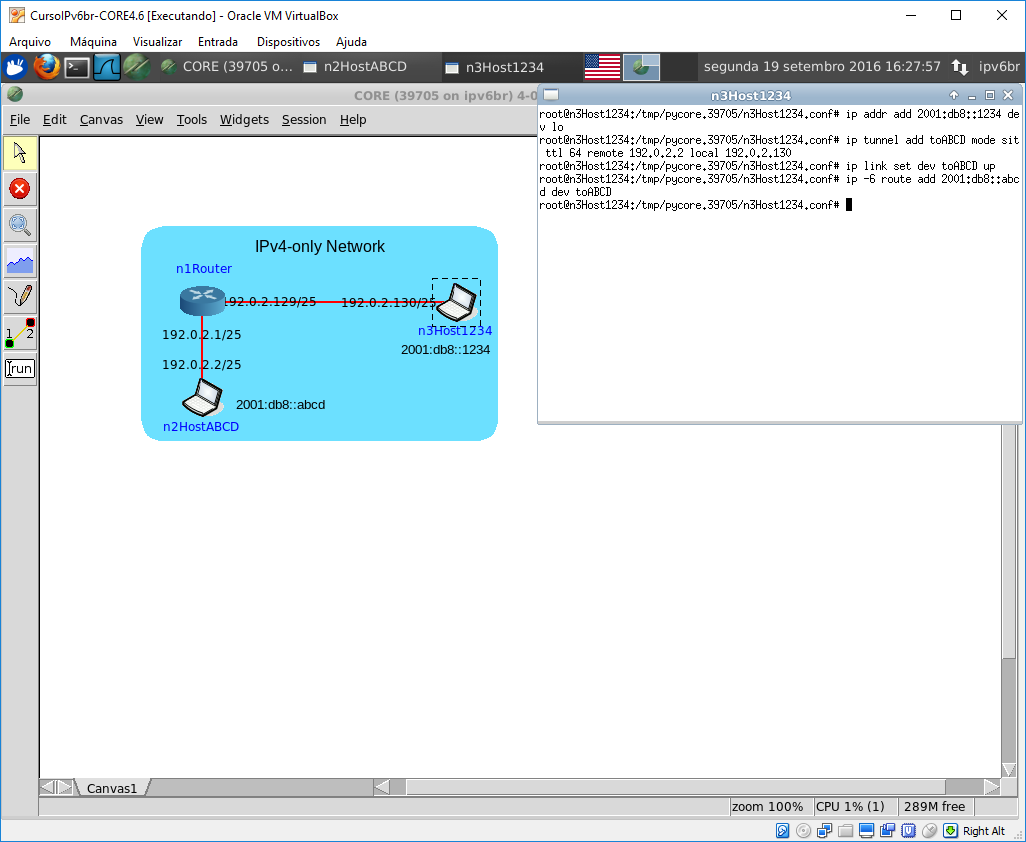
Agora que configuramos o túnel 6in4, podemos verificar se há comunicação IPv6 entre n2HostABCD e n3Host1234. Abriremos console de n2HostABCD e executaremos o ping6 através dele.
ping6 2001:db8:1234 –c 2
A Figura 18 apresenta o resultado do comando acima:
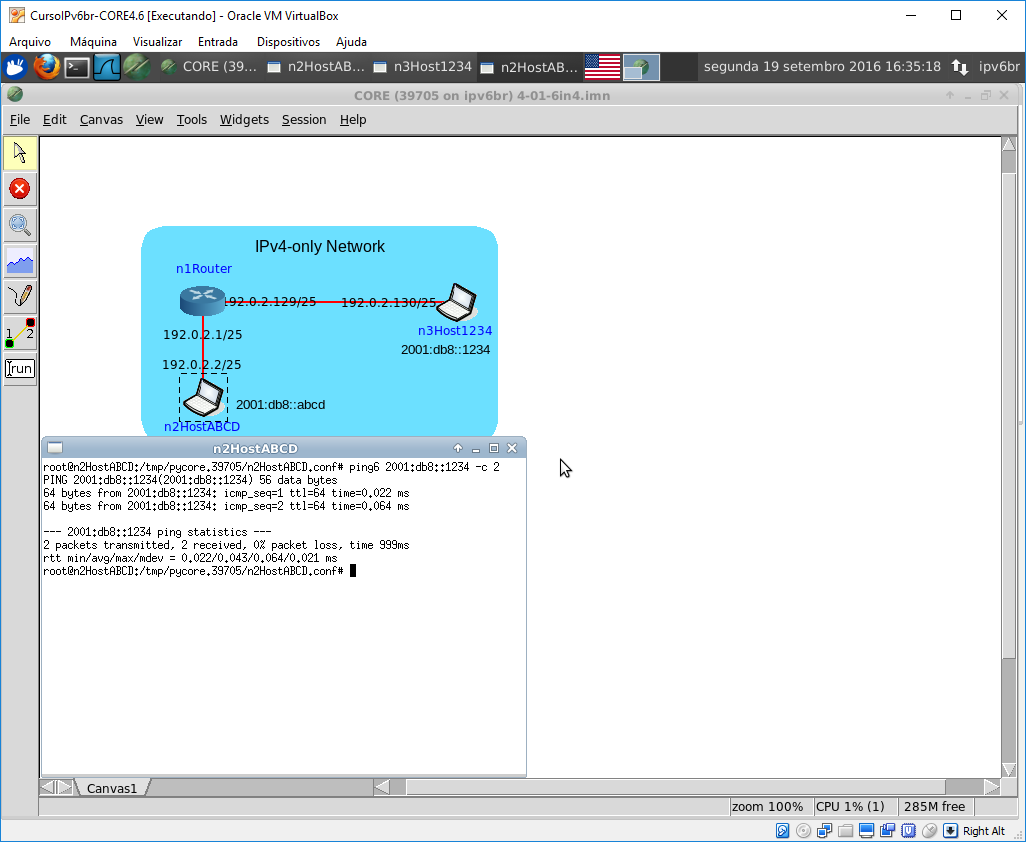
Devido às limitações do roteador que interconecta os hosts, a comunicação por IPv6 não é estabelecida. Por esse motivo, utilizamos a técnica de tunelamento 6in4 executada nesta aula. Com base nos passos que foram seguidos, conseguimos criar um túnel 6in4 entre os dois hosts que possuem o IPv6 habilitado.

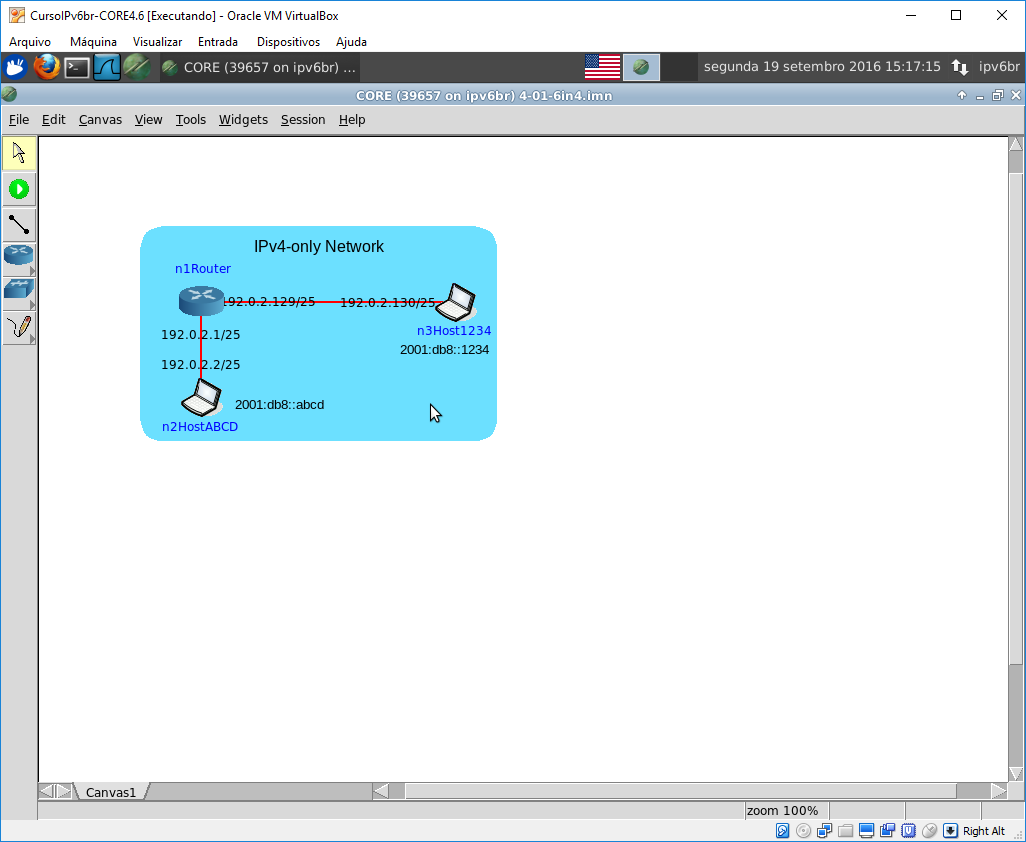
 (start the session) do CORE.
(start the session) do CORE.